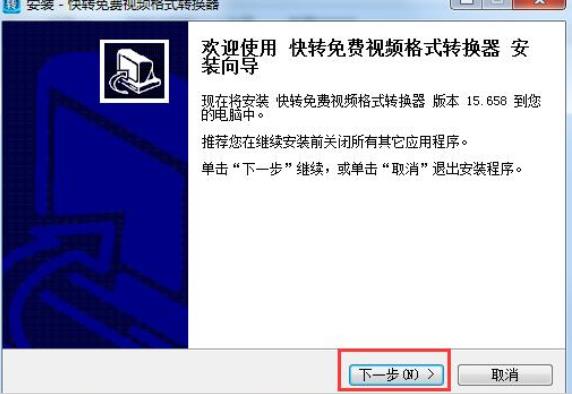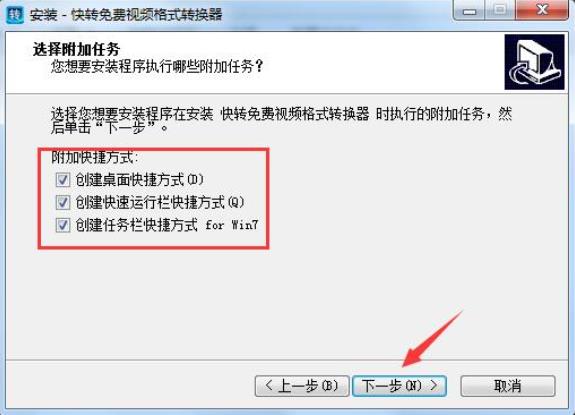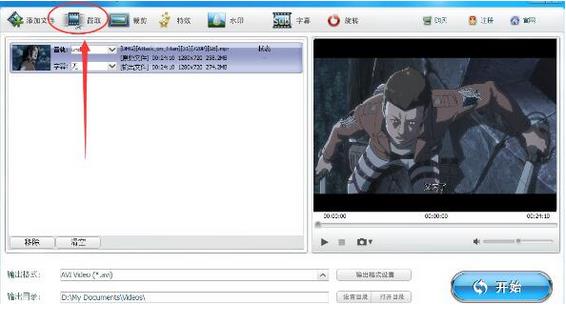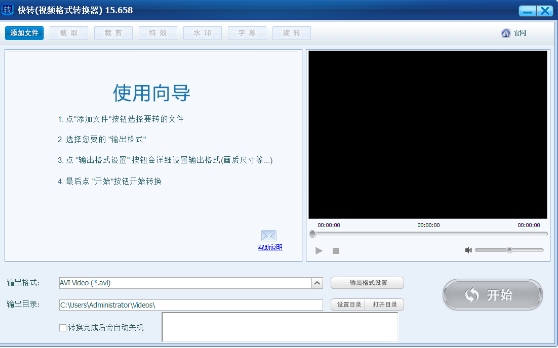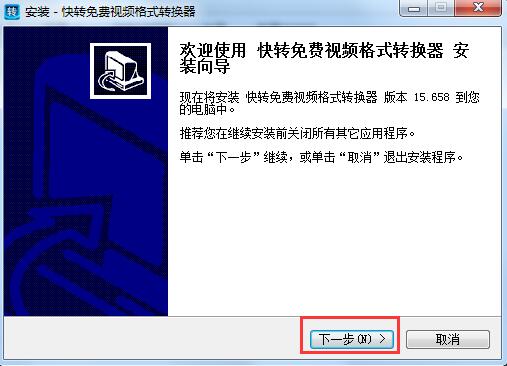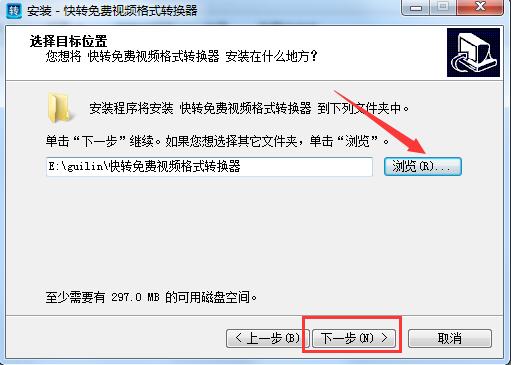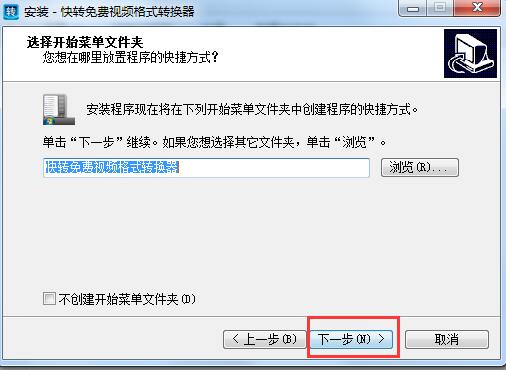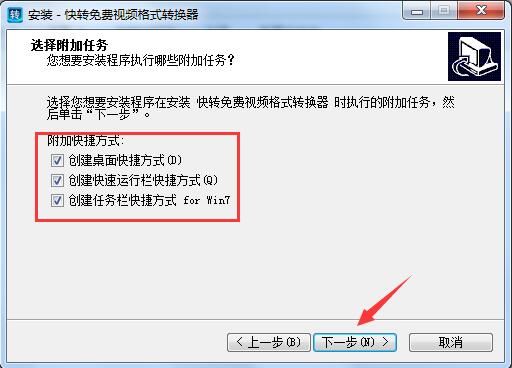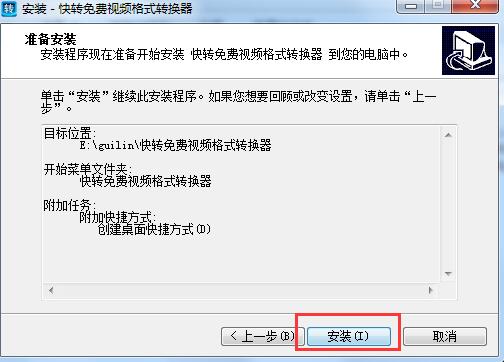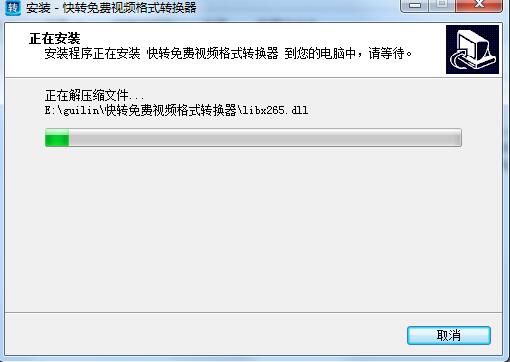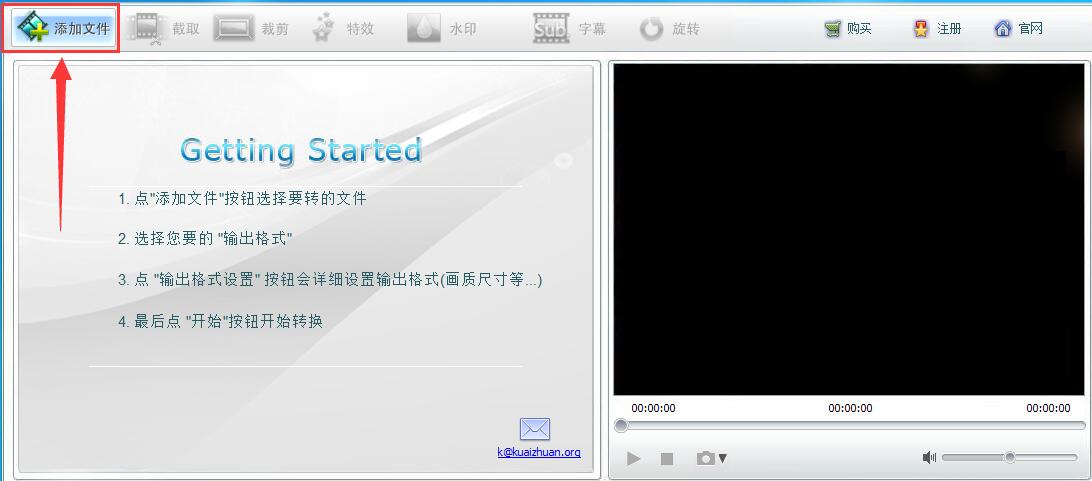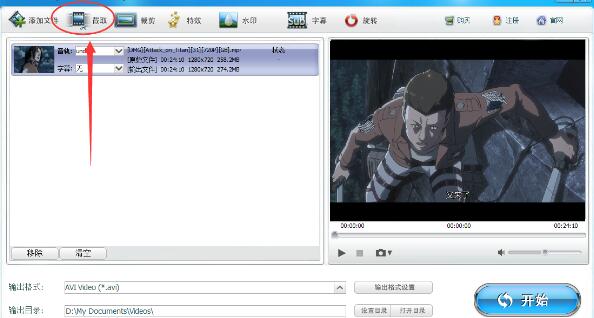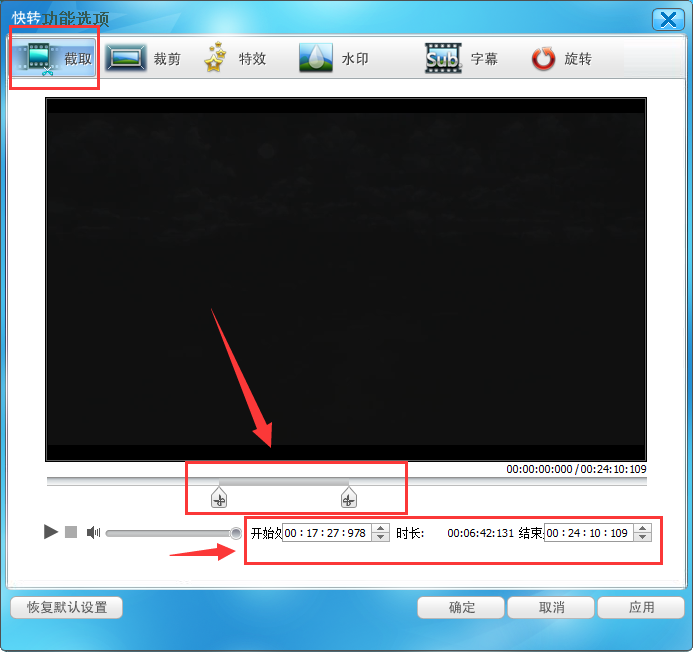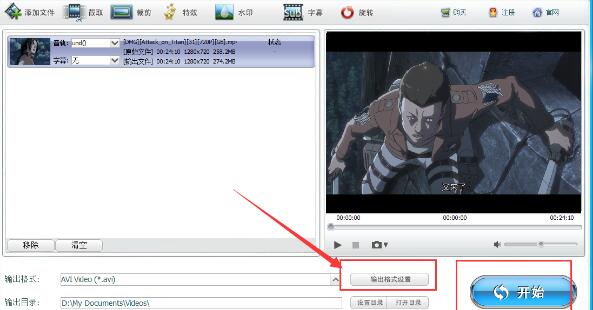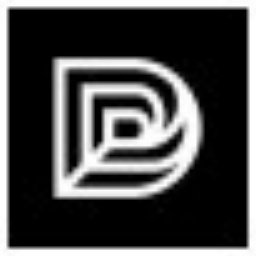快转视频格式转换器是一个超强大超好用视频格式转换器和音频格式转换器,软件小巧,界面友好,操作简单。快转视频格式转换器是一款非常专业的视频转换器,它完美支持各种设备的视频格式,还支持批量转换,任意加水印等强大功能,喜欢快转视频格式转换器的朋友快来华军软件园下载体验吧!
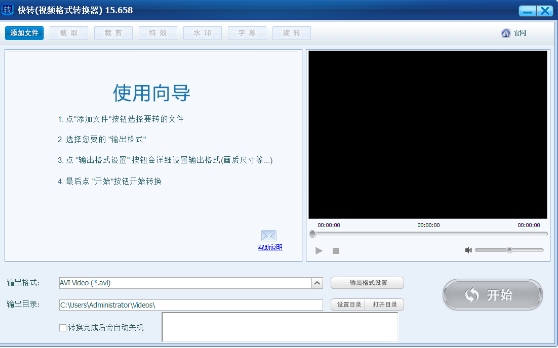
快转视频格式转换器软件简介
快转集合了:快转专家版+视频转GIF+视频音频合并器+电子相册制作+视频合并器+音乐提取器+MP3剪切+字幕加视频合并
快转视频格式转换器最新版能很好地转换视频,截取视频,剪切视频,横屏转竖屏,视频特效,水印,字幕文件加视频合并。
并且可以视频转GIF,音频视频混合制作各种视频演示,还可以图片加音频制作图片相册动画视频,
也可以拼接合并多个视频,提取视频里的音乐,MP3剪切等,是一款综合功能强大的视频格式转换器和视频剪切编辑处理软件。
快转视频格式转换器功能介绍
支持超多视频格式,RMVB,AVI,MOV,MP4,3GP,WMV,ASF,MPG,MTV,AMV...
高清视频格式:MKV,VOB,TS...
在线视频格式:FLV,SWF,MP4,WMV,ASF...其中SWF格式支持矢量,这个别的转换器一般是做不到的。
游戏机支持:PlayStation视频格式,WII视频格式,XBOX视频格式...
音频格式如:MP3,WMA,WAV,AAC,AC3,AIFF,AMR,AU,M4A,MP2,OGG...
硬件设备如: iPad,Apple TV,iPhone,iPod,HTC,黑莓,三星,Kindle Fire,Nokia,SONY,LG...
多媒体播放器: Creative ZEN,iRiver,ZUNE,SONY Wlakman...
快转视频格式转换器软件特色
1:支持批量文件转换,
2:支持完成后自动关机,
3:所见即所得人性化操作界面。
4:支持视频截取,选取最喜欢的片段。
5:视频画面尺寸裁剪,比如去除黑边。
6:视频特效,明亮度,对比度,饱和度
7:水印,文字图片水印,可以任意拖动水印位置。
8:字幕设置,可以调整文字大小位置。
9:画面旋转,横屏可以转为竖屏。
10:转换时候可以调整音量大小。
11:精彩视频片段截屏可输出JPG PNG BMP格式。
12:转换时预览。
13:多格式输出自定义设置。
14:画面质量设置。
快转视频格式转换器软件特点
1.支持批量转换400种视频和音频,并可根据不同格式调节转换速度质量,自定义视频大小长宽比,视频比特率,帧率,视频消声,视频转MP3等多种音频格式
2.音频质量调节,单声道双声道,采样率,音频比特率,在特效里还能调节音量大小。给视频添加音频音乐,还可以给视频添加录音。
3.支持批量合并视频、剪切视频、剪切时可以调节视频播放速度、合并视频还可以增加丰富的过渡特效。
4.支持视频去水印,视频上加上自己的水印,图片水印,图形水印,文字水印,甚至能添加视频水印!
5.支持给视频添加包含老电影油画马赛克等几十种特效,还可以调节视频亮度对比饱和度。
6.支持批量横屏转竖屏,视频旋转,视频上下镜像左右镜像,让视频里人物衣服上文字变正。
7.支持添加字幕并可轻易调整字幕位置、字幕字体、字幕文字大小,并附赠字幕示例文件。
8.支持为视频添加片头和片尾。
9.支持裁剪视频,就像用剪刀裁剪掉视频画面上不需要的边边角角。
10.支持GPU加速,CUDA NVENC INTEL。
11.支持完成后自动关机。
12.支持编辑视频时给视频截屏。
快转视频格式转换器安装步骤
1、在本站下载快转视频格式转换器软件包,下载后双击运行打开。之后就会看到它的安装向导,点击“下一步”;
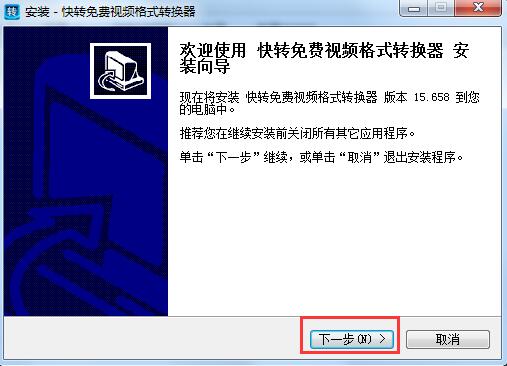
2、接着为快转视频格式转换器选择一个合适的安装位置,点击“浏览”自定义选择即可。选择完成后点击“下一步”;
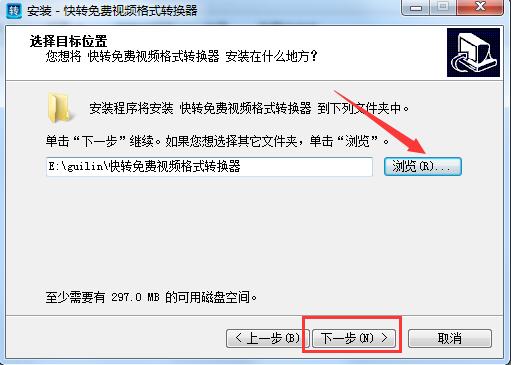
3、选择开始菜单文件夹:程序安装会有一个默认开始菜单文件夹,你可以单击浏览按钮选择其它文件夹,程序快捷方式就会创建在刚刚设置的文件夹中了,点击下一步;
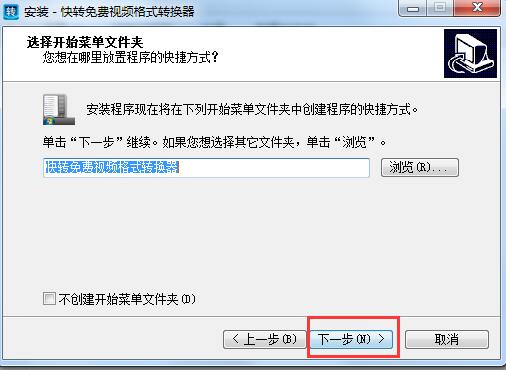
4、选择附加任务:在这里我们可以看到有三个选项,创建桌面快捷方式、创建快速运行栏快捷方式、创建任务栏快捷方式等,这里大家根据需求自行选择就好啦,点击下一步;
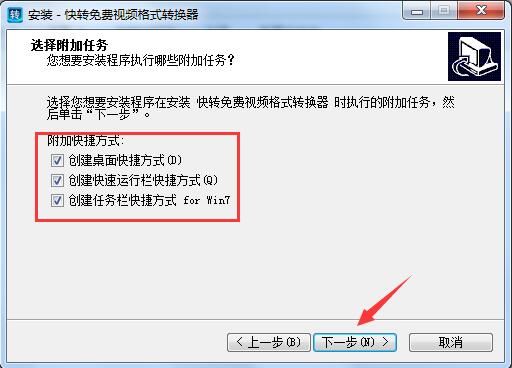
5、然后就可以确认程序设置的安装信息,确认无误后点击“安装”即可。
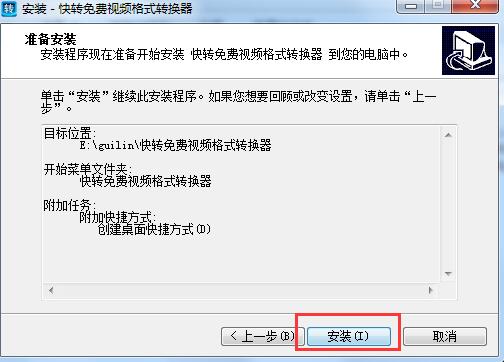
6、等待安装~~~
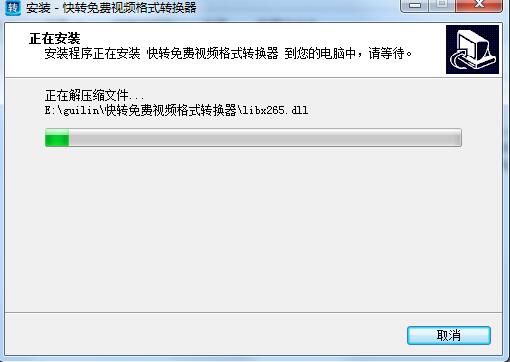
7、最后安装完成就能看到如下界面了,勾选运行快转免费视频格式转换器点击完成就可以立即体验快转视频格式转换器了。

快转视频格式转换器使用方法
快转视频格式转换器怎么截取视频?
1、首先我们打开快转视频格式转换器,接着在来添加一下我们要截取的视频,只需要点击其主界面的“添加文件”就行;
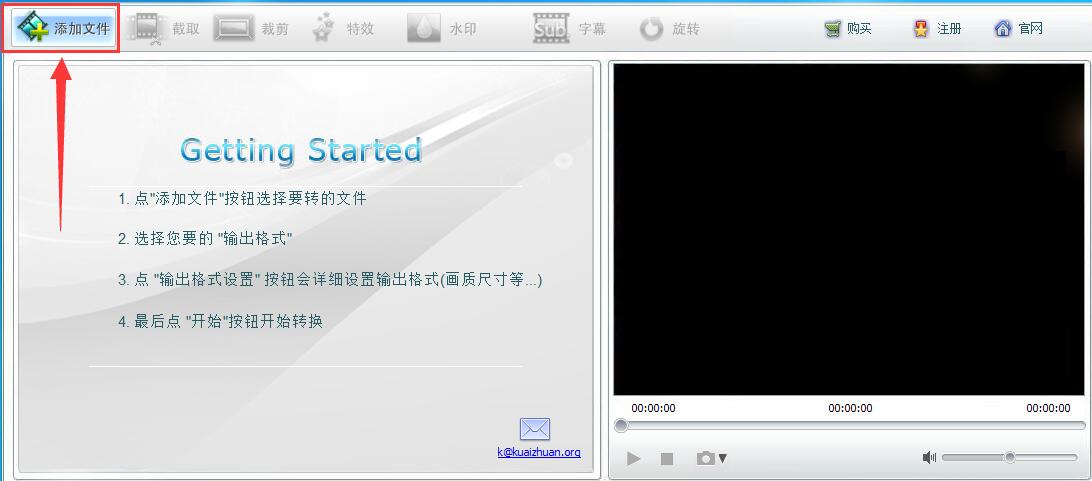
2、添加好视频文件后接着再点击当前页面中的“截取”按钮,进入到视频截取主界面中;
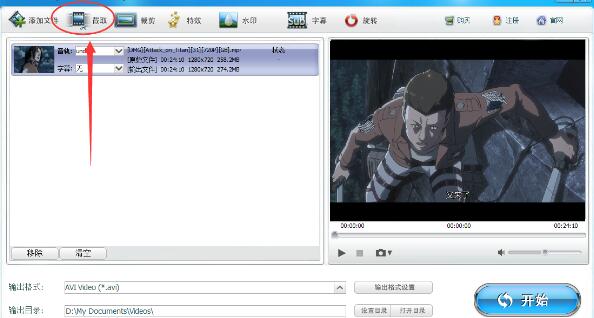
3、进入到“截取”窗口中你可以通过拖动进度条上的两个按钮来选取视频片段,还可可以点击播放试听。截取满意后点击确定即可。如下图所示。
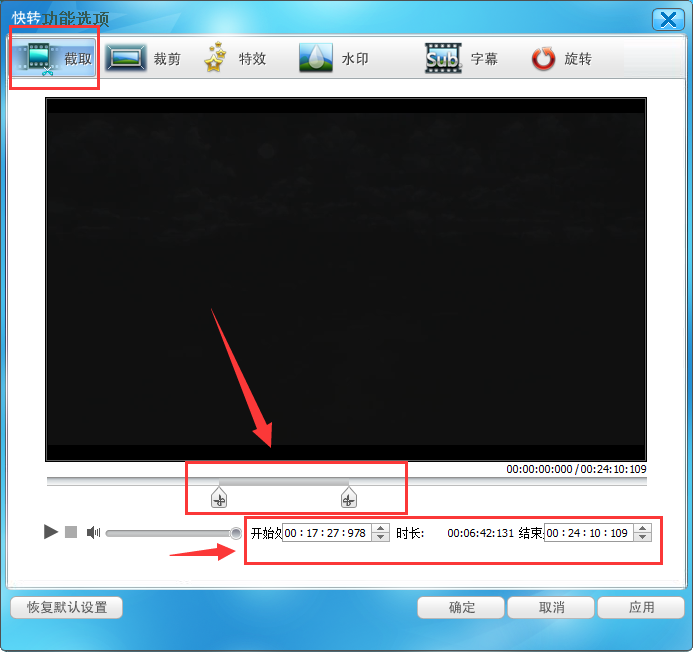
4、当然如果你对视频片段的时间很了解,那你可以直接在下边的“开始”、“结束”中直接输入开始及结束时间也行,选取好后点击播放试听;
5、以上两种方式都可截取大家可根据自己的使用习惯来选择,如果确认以上设置无误后再点击确定。点击确定之后就会弹出以下界面,在这里我们可以为视频设置一下输出格式和输出目录(截取的视频存放在哪里),最后点击“开始”就可以了。等待快转视频转换器转换完成后在自己设置的保存位置找到后就可以使用了。
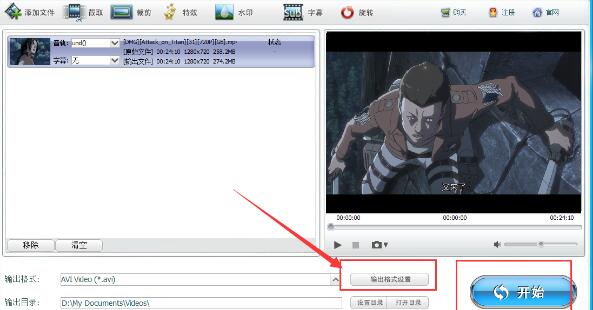
快转视频格式转换器更新日志
17.2.0.5简化专家版录屏蛙注册流程。
17.2.0.3修复经典版注册bug,大师版修复引导流程。
华军小编推荐:
快转视频格式转换器真的是超级好用,拥有强大的功能,完美支持各种设备的视频格式,还支持批量转换,任意加水印等,还可以加视频特效,并且转换速度也是相当给力,更多特色功能等你来体验,赶快来华军软件园下载吧。另外本站还有狸窝照片制作视频软件、全能视频转换精灵等软件,有需要的小伙伴可不要错过了哦。